EXCEL表提示宏安全性高的解决方法
- 格式:doc
- 大小:147.50 KB
- 文档页数:2
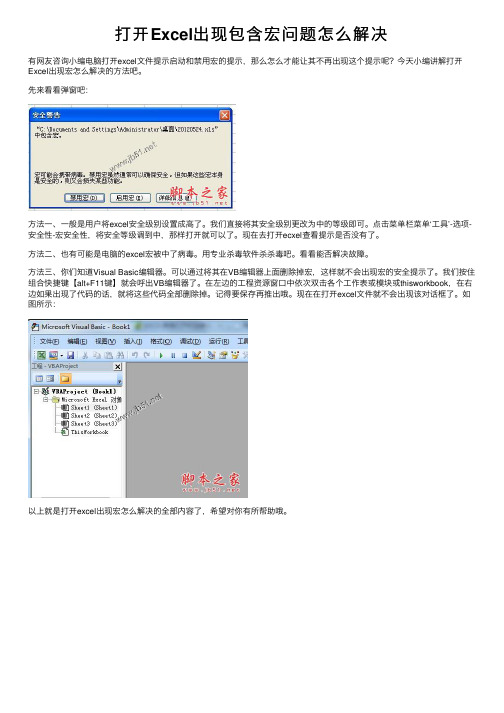
打开Excel出现包含宏问题怎么解决
有⽹友咨询⼩编电脑打开excel⽂件提⽰启动和禁⽤宏的提⽰,那么怎么才能让其不再出现这个提⽰呢?今天⼩编讲解打开Excel出现宏怎么解决的⽅法吧。
先来看看弹窗吧:
⽅法⼀、⼀般是⽤户将excel安全级别设置成⾼了。
我们直接将其安全级别更改为中的等级即可。
点击菜单栏菜单‘⼯具’-选项-安全性-宏安全性,将安全等级调到中,那样打开就可以了。
现在去打开ecxel查看提⽰是否没有了。
⽅法⼆、也有可能是电脑的excel宏被中了病毒。
⽤专业杀毒软件杀杀毒吧。
看看能否解决故障。
⽅法三、你们知道Visual Basic编辑器。
可以通过将其在VB编辑器上⾯删除掉宏,这样就不会出现宏的安全提⽰了。
我们按住组合快捷键【alt+F11键】就会呼出VB编辑器了。
在左边的⼯程资源窗⼝中依次双击各个⼯作表或模块或thisworkbook,在右边如果出现了代码的话,就将这些代码全部删除掉。
记得要保存再推出哦。
现在在打开excel⽂件就不会出现该对话框了。
如图所⽰:
以上就是打开excel出现宏怎么解决的全部内容了,希望对你有所帮助哦。
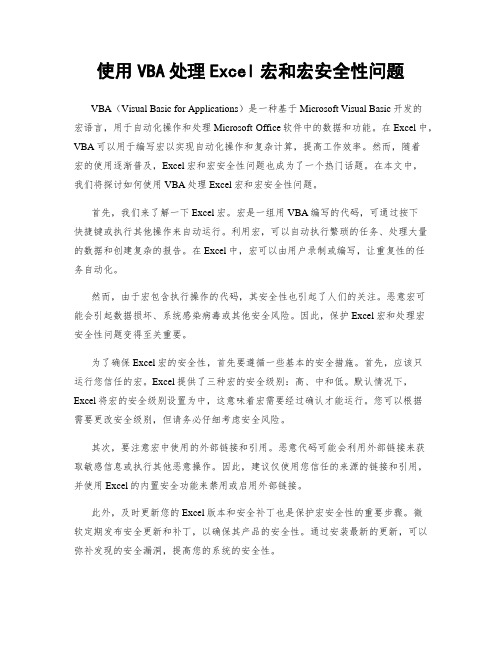
使用VBA处理Excel宏和宏安全性问题VBA(Visual Basic for Applications)是一种基于Microsoft Visual Basic开发的宏语言,用于自动化操作和处理Microsoft Office软件中的数据和功能。
在Excel中,VBA可以用于编写宏以实现自动化操作和复杂计算,提高工作效率。
然而,随着宏的使用逐渐普及,Excel宏和宏安全性问题也成为了一个热门话题。
在本文中,我们将探讨如何使用VBA处理Excel宏和宏安全性问题。
首先,我们来了解一下Excel宏。
宏是一组用VBA编写的代码,可通过按下快捷键或执行其他操作来自动运行。
利用宏,可以自动执行繁琐的任务、处理大量的数据和创建复杂的报告。
在Excel中,宏可以由用户录制或编写,让重复性的任务自动化。
然而,由于宏包含执行操作的代码,其安全性也引起了人们的关注。
恶意宏可能会引起数据损坏、系统感染病毒或其他安全风险。
因此,保护Excel宏和处理宏安全性问题变得至关重要。
为了确保Excel宏的安全性,首先要遵循一些基本的安全措施。
首先,应该只运行您信任的宏。
Excel提供了三种宏的安全级别:高、中和低。
默认情况下,Excel将宏的安全级别设置为中,这意味着宏需要经过确认才能运行。
您可以根据需要更改安全级别,但请务必仔细考虑安全风险。
其次,要注意宏中使用的外部链接和引用。
恶意代码可能会利用外部链接来获取敏感信息或执行其他恶意操作。
因此,建议仅使用您信任的来源的链接和引用,并使用Excel的内置安全功能来禁用或启用外部链接。
此外,及时更新您的Excel版本和安全补丁也是保护宏安全性的重要步骤。
微软定期发布安全更新和补丁,以确保其产品的安全性。
通过安装最新的更新,可以弥补发现的安全漏洞,提高您的系统的安全性。
除了基本的安全措施之外,您还可以使用VBA编写代码来处理Excel宏和宏安全性问题。
以下是一些常用的VBA技巧:1. 检查宏的安全级别:使用VBA代码可以帮助您检查和更改Excel宏的安全级别。

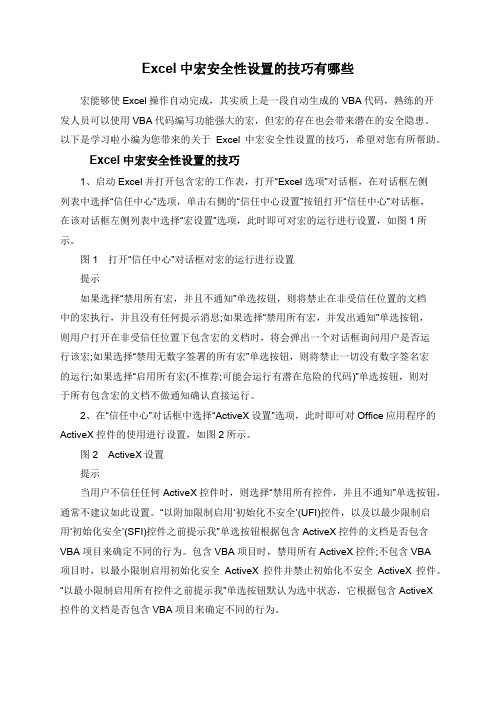
Excel中宏安全性设置的技巧有哪些宏能够使Excel操作自动完成,其实质上是一段自动生成的VBA代码,熟练的开发人员可以使用VBA代码编写功能强大的宏,但宏的存在也会带来潜在的安全隐患。
以下是学习啦小编为您带来的关于Excel中宏安全性设置的技巧,希望对您有所帮助。
Excel中宏安全性设置的技巧1、启动Excel并打开包含宏的工作表,打开“Excel选项”对话框,在对话框左侧列表中选择“信任中心”选项,单击右侧的“信任中心设置”按钮打开“信任中心”对话框,在该对话框左侧列表中选择“宏设置”选项,此时即可对宏的运行进行设置,如图1所示。
图1打开“信任中心”对话框对宏的运行进行设置提示如果选择“禁用所有宏,并且不通知”单选按钮,则将禁止在非受信任位置的文档中的宏执行,并且没有任何提示消息;如果选择“禁用所有宏,并发出通知”单选按钮,则用户打开在非受信任位置下包含宏的文档时,将会弹出一个对话框询问用户是否运行该宏;如果选择“禁用无数字签署的所有宏”单选按钮,则将禁止一切没有数字签名宏的运行;如果选择“启用所有宏(不推荐;可能会运行有潜在危险的代码)”单选按钮,则对于所有包含宏的文档不做通知确认直接运行。
2、在“信任中心”对话框中选择“ActiveX设置”选项,此时即可对Office应用程序的ActiveX控件的使用进行设置,如图2所示。
图2ActiveX设置提示当用户不信任任何ActiveX控件时,则选择“禁用所有控件,并且不通知”单选按钮,通常不建议如此设置。
“以附加限制启用‘初始化不安全’(UFI)控件,以及以最少限制启用‘初始化安全’(SFI)控件之前提示我”单选按钮根据包含ActiveX控件的文档是否包含VBA项目来确定不同的行为。
包含VBA项目时,禁用所有ActiveX控件;不包含VBA项目时,以最小限制启用初始化安全ActiveX控件并禁止初始化不安全ActiveX控件。
“以最小限制启用所有控件之前提示我”单选按钮默认为选中状态,它根据包含ActiveX控件的文档是否包含VBA项目来确定不同的行为。
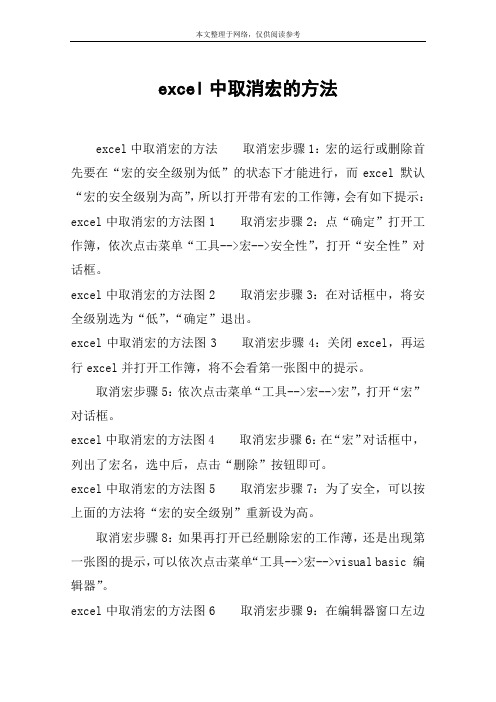
excel中取消宏的方法
excel中取消宏的方法取消宏步骤1:宏的运行或删除首先要在“宏的安全级别为低”的状态下才能进行,而excel 默认“宏的安全级别为高”,所以打开带有宏的工作簿,会有如下提示:excel中取消宏的方法图1 取消宏步骤2:点“确定”打开工作簿,依次点击菜单“工具-->宏-->安全性”,打开“安全性”对话框。
excel中取消宏的方法图2 取消宏步骤3:在对话框中,将安全级别选为“低”,“确定”退出。
excel中取消宏的方法图3 取消宏步骤4:关闭excel,再运行excel并打开工作簿,将不会看第一张图中的提示。
取消宏步骤5:依次点击菜单“工具-->宏-->宏”,打开“宏”对话框。
excel中取消宏的方法图4 取消宏步骤6:在“宏”对话框中,列出了宏名,选中后,点击“删除”按钮即可。
excel中取消宏的方法图5 取消宏步骤7:为了安全,可以按上面的方法将“宏的安全级别”重新设为高。
取消宏步骤8:如果再打开已经删除宏的工作薄,还是出现第一张图的提示,可以依次点击菜单“工具-->宏-->visual basic 编辑器”。
excel中取消宏的方法图6 取消宏步骤9:在编辑器窗口左边
的工程列表框中找到“模块”文件夹,双击展开。
excel中取消宏的方法图7 取消宏步骤10:右键其中的“模块1”,并点选“移除模块1”。
(如果还有其它模块,也要这样移除) excel中取消宏的方法图8 取消宏步骤11:点击“否”按钮,模块文件夹就被删除了,关闭编辑器回到工作簿状态。
excel中取消宏的方法图9 取消宏步骤12:保存工作簿。
看了excel中取消宏的方法。
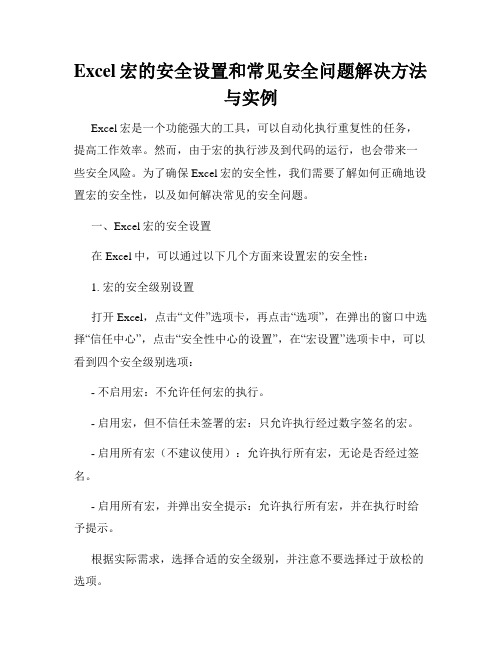
Excel宏的安全设置和常见安全问题解决方法与实例Excel宏是一个功能强大的工具,可以自动化执行重复性的任务,提高工作效率。
然而,由于宏的执行涉及到代码的运行,也会带来一些安全风险。
为了确保Excel宏的安全性,我们需要了解如何正确地设置宏的安全性,以及如何解决常见的安全问题。
一、Excel宏的安全设置在Excel中,可以通过以下几个方面来设置宏的安全性:1. 宏的安全级别设置打开Excel,点击“文件”选项卡,再点击“选项”,在弹出的窗口中选择“信任中心”,点击“安全性中心的设置”,在“宏设置”选项卡中,可以看到四个安全级别选项:- 不启用宏:不允许任何宏的执行。
- 启用宏,但不信任未签署的宏:只允许执行经过数字签名的宏。
- 启用所有宏(不建议使用):允许执行所有宏,无论是否经过签名。
- 启用所有宏,并弹出安全提示:允许执行所有宏,并在执行时给予提示。
根据实际需求,选择合适的安全级别,并注意不要选择过于放松的选项。
2. 宏的数字签名数字签名是保证宏来源可靠性的一种方法。
通过为宏添加数字签名,可以确保宏的来源可信。
要为宏添加数字签名,可以按照以下步骤进行操作:- 在Excel中,点击“文件”选项卡,再点击“选项”。
- 在弹出的窗口中选择“信任中心”,点击“信任中心设置”。
- 在“数字签名”选项卡中,点击“证书详情”。
- 在弹出的窗口中,点击“添加”按钮,选择要使用的数字证书文件。
- 确认添加完数字证书后,点击“确定”按钮,完成签名设置。
3. 引用可信任位置中的宏在Excel的安全设置中,我们还可以指定可信任的文件夹路径,只有存储在这些路径下的宏才会被认为是可信任的。
要设置可信任位置的宏,可以按照以下步骤进行操作:- 在Excel中,点击“文件”选项卡,再点击“选项”。
- 在弹出的窗口中选择“信任中心”,点击“信任中心设置”。
- 在“受信任的位置”选项卡中,点击“宏设置”。
- 在弹出的窗口中,可以添加或删除相应的文件夹路径,设置完成后,点击“确定”按钮。
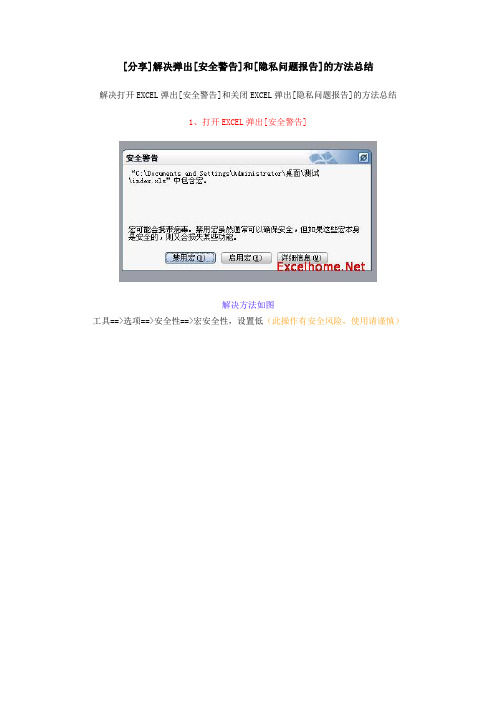
[分享]解决弹出[安全警告]和[隐私问题报告]的方法总结
解决打开EXCEL弹出[安全警告]和关闭EXCEL弹出[隐私问题报告]的方法总结
1、打开EXCEL弹出[安全警告]
解决方法如图
工具==>选项==>安全性==>宏安全性,设置低(此操作有安全风险,使用请谨慎)
同时把个人信息选项的框框选上,以备后患
2、关闭EXCEL弹出[隐私问题报告]
解决方法如图
用ALT+F11打开VB窗口,输入代码(说明:本代码来自此链接,山菊花)
请把代码加入Workbook_BeforeSave事件中:
Private Sub Workbook_BeforeSave(ByVal SaveAsUI As Boolean, Cancel As Boolean) ActiveWorkbook.RemovePersonalInformation = False
End Sub
题外话:
谢谢大家帮助!我在EH学到了很多东西!
对于我们初学EXCEL宏和VB的菜鸟们来说,每天最痛苦的事情之一就是:频繁而重复的关闭
弹出对话框!
把这个总结分享,也算是给自己日后查阅提供方便!如版面错误请斑竹协调!。
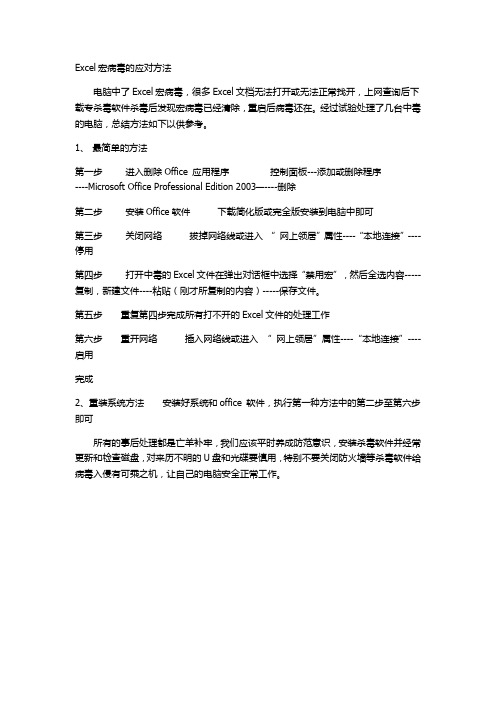
Excel宏病毒的应对方法
电脑中了Excel宏病毒,很多Excel文档无法打开或无法正常找开,上网查询后下载专杀毒软件杀毒后发现宏病毒已经清除,重启后病毒还在。
经过试验处理了几台中毒的电脑,总结方法如下以供参考。
1、最简单的方法
第一步进入删除Office 应用程序控制面板---添加或删除程序
----Microsoft Office Professional Edition 2003—----删除
第二步安装Office软件下载简化版或完全版安装到电脑中即可
第三步关闭网络拔掉网络线或进入“网上领居”属性----“本地连接”----停用
第四步打开中毒的Excel文件在弹出对话框中选择“禁用宏”,然后全选内容-----复制,新建文件----粘贴(刚才所复制的内容)-----保存文件。
第五步重复第四步完成所有打不开的Excel文件的处理工作
第六步重开网络插入网络线或进入“网上领居”属性----“本地连接”----启用
完成
2、重装系统方法安装好系统和office 软件,执行第一种方法中的第二步至第六步即可
所有的事后处理都是亡羊补牢,我们应该平时养成防范意识,安装杀毒软件并经常更新和检查磁盘,对来历不明的U盘和光碟要慎用,特别不要关闭防火墙等杀毒软件给病毒入侵有可乘之机,让自己的电脑安全正常工作。
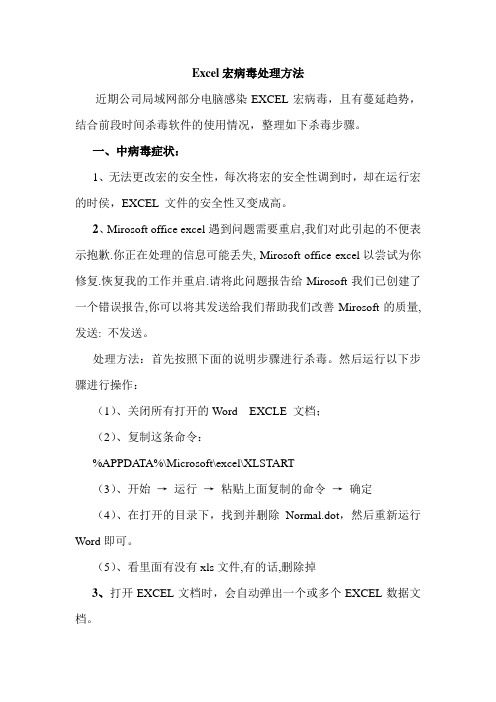
Excel宏病毒处理方法近期公司局域网部分电脑感染EXCEL宏病毒,且有蔓延趋势,结合前段时间杀毒软件的使用情况,整理如下杀毒步骤。
一、中病毒症状:1、无法更改宏的安全性,每次将宏的安全性调到时,却在运行宏的时侯,EXCEL 文件的安全性又变成高。
2、Mirosoft office excel遇到问题需要重启,我们对此引起的不便表示抱歉.你正在处理的信息可能丢失, Mirosoft office excel以尝试为你修复.恢复我的工作并重启.请将此问题报告给Mirosoft我们已创建了一个错误报告,你可以将其发送给我们帮助我们改善Mirosoft的质量, 发送: 不发送。
处理方法:首先按照下面的说明步骤进行杀毒。
然后运行以下步骤进行操作:(1)、关闭所有打开的Word EXCLE 文档;(2)、复制这条命令:%APPDATA%\Microsoft\excel\XLSTART(3)、开始→运行→粘贴上面复制的命令→确定(4)、在打开的目录下,找到并删除Normal.dot,然后重新运行Word即可。
(5)、看里面有没有xls文件,有的话,删除掉3、打开EXCEL文档时,会自动弹出一个或多个EXCEL数据文档。
4、打开EXCEL文档时,原来的多个EXCEL数据表,在打开EXCEL表格会自动删除。
5、EXCEL表无法运行宏。
首先查看该文件中是否有宏存在。
查看方法:工具菜单->宏命令->宏,如下图:文件中无宏文件中无宏6、如果打开EXCEL文件看不到内容,同时确定该文件没有病毒的情况下,将宏的安全性降低,就可以将内容显示出来。
二、OFFICE专杀工具安装及查杀步骤。
1、下载安装文件在办公网实用工具-> 常用软件->病毒查杀->OFFICE专杀下进行下载。
2、对该文件进行解压,并双击setup文件。
3、出现如下图,并单击“Next”3、出现如下图,选择“I accept the agreement”, 并单击“Next”4、出现如下图,选择安装路径(此处不用更改),并单击“Next”5、出现如下图,按照默认方案在桌面建立图标和在快速启动栏建立图标,并单击“Next”6、出现如下图,选择“Install”7、出现如下图,选择“Finish”,安装完成。
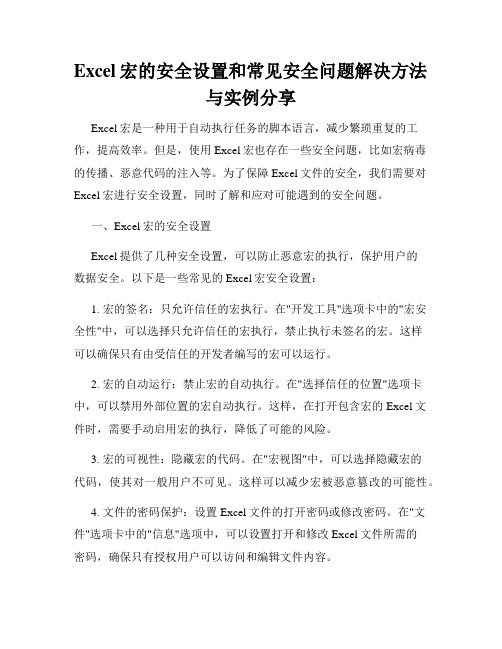
Excel宏的安全设置和常见安全问题解决方法与实例分享Excel宏是一种用于自动执行任务的脚本语言,减少繁琐重复的工作,提高效率。
但是,使用Excel宏也存在一些安全问题,比如宏病毒的传播、恶意代码的注入等。
为了保障Excel文件的安全,我们需要对Excel宏进行安全设置,同时了解和应对可能遇到的安全问题。
一、Excel宏的安全设置Excel提供了几种安全设置,可以防止恶意宏的执行,保护用户的数据安全。
以下是一些常见的Excel宏安全设置:1. 宏的签名:只允许信任的宏执行。
在"开发工具"选项卡中的"宏安全性"中,可以选择只允许信任的宏执行,禁止执行未签名的宏。
这样可以确保只有由受信任的开发者编写的宏可以运行。
2. 宏的自动运行:禁止宏的自动执行。
在"选择信任的位置"选项卡中,可以禁用外部位置的宏自动执行。
这样,在打开包含宏的Excel文件时,需要手动启用宏的执行,降低了可能的风险。
3. 宏的可视性:隐藏宏的代码。
在"宏视图"中,可以选择隐藏宏的代码,使其对一般用户不可见。
这样可以减少宏被恶意篡改的可能性。
4. 文件的密码保护:设置Excel文件的打开密码或修改密码。
在"文件"选项卡中的"信息"选项中,可以设置打开和修改Excel文件所需的密码,确保只有授权用户可以访问和编辑文件内容。
二、常见安全问题的解决方法1. 避免启用未知来源的宏:在收到带有宏的Excel文件时,尽量避免启用未知来源的宏。
要确保宏的来源可信,可以选择只信任已签名的宏。
2. 更新安全补丁:定期检查Microsoft Office的更新和安全补丁,并及时安装。
这样可以修复已知的漏洞,提高系统的安全性。
3. 使用安全软件:安装并定期更新杀毒软件和防火墙,及时发现并阻止恶意软件的传播。
4. 不信任外部链接:对于包含外部链接的Excel文件,要谨慎打开。

Excel中出现禁用启用宏安全警告的解决方法Excel中出现禁用启用宏安全警告的解决方法时间:2016-12-26 11:12:32本文内容及图片来源于读者投稿,如有侵权请联系xuexila888@ 晓生我要投稿打开excel表出现禁用启用宏的安全警告,又不想设置宏安全为低的办法。
到底该怎么去进行解决的呢?今天,就教大家在Excel中出现禁用启用宏安全警告的解决方法。
Excel中出现禁用启用宏安全警告的解决步骤如下:点击启用宏或者禁用宏是,打开文件。
点击Alt+F11或者选择工具宏Visual Basic打开编辑器,选择ThisWorkBook。
如图所示。
如图所示,输入代码点击红圈内按钮依次运行(光标移动到代码内点击运行,共3段代码运行3次)。
Sub DisplayNames()Dim Na As NameFor Each Na In sNa.Visible = TrueNextEnd SubSub test()Dim sh As WorksheetFor Each sh In ThisWorkbook.Sheetssh.Visible = xlSheetVisibleNextDim nm As NameFor Each nm In snm.Visible = TrueNextEnd SubSub Del名称()Dim i As NameFor Each i In si.DeleteNext iEnd Sub运行后关闭,原excel文件中可能出现一个新的表(杀毒后未删除的且被隐藏的表),选中次表点击右键删除,保存。
如图。
关闭表格重新开打就不会出现启用宏禁用宏的安全警告了。
Excel中出现禁用启用宏安全警告的解决。
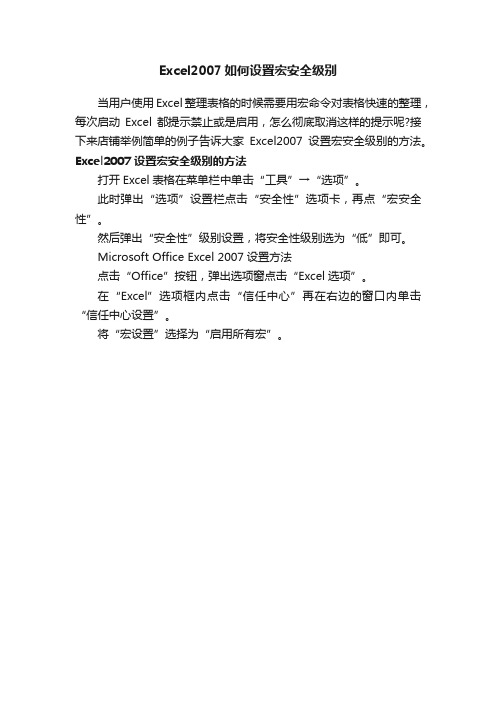
Excel2007如何设置宏安全级别
当用户使用Excel整理表格的时候需要用宏命令对表格快速的整理,每次启动Excel都提示禁止或是启用,怎么彻底取消这样的提示呢?接下来店铺举例简单的例子告诉大家Excel2007设置宏安全级别的方法。
Excel2007设置宏安全级别的方法
打开Excel表格在菜单栏中单击“工具”→“选项”。
此时弹出“选项”设置栏点击“安全性”选项卡,再点“宏安全性”。
然后弹出“安全性”级别设置,将安全性级别选为“低”即可。
Microsoft Office Excel 2007设置方法
点击“Office”按钮,弹出选项窗点击“Excel选项”。
在“Excel”选项框内点击“信任中心”再在右边的窗口内单击“信任中心设置”。
将“宏设置”选择为“启用所有宏”。